Простые действия для усиления WI-FI сигнала 💻
Многие из нас пользуются девайсами, использующими Wi-Fi для работы в сети. Качество такого Wi-Fi соединения является одним из основополагающих факторов, от которого напрямую зависит уровень сигнала, стабильность связи, быстрота вашего соединения и его способность противостоять внешним воздействиям.
При этом покупка дорогого роутера и высокий уровень услуг вашего интернет-провайдера не всегда гарантируют качество вашего домашнего (офисного) Wi-Fi, находящегося, подчас, на довольно низком уровне. В данном материале я расскажу, какие простые действия для усиления Wi-Fi сигнала вам помогут, и как их можно реализовать на практике.
Содержание
Способы усиления Wi-Fi сигнала
Ниже я опишу, как, и с помощью чего, можно обеспечить усиление сигнала Wi-Fi роутера. Большинство из перечисленных ниже советов не требуют никаких затрат, при этом позволяя ощутимо повысить уровень сигнала.
Способ №1. Найдите оптимальное место для размещения роутера
Размещение беспроводного роутера предполагает открытое пространство, с минимумом различных преград, включая как стены, мебель, так и работающие электроприборы, аквариумы и другие объекты, способные существенно влиять на качество вай фай сигнала, искажая и деформируя его.
Поэтому старайтесь размещать ваш транслятор ни где-нибудь в углу, подальше от ваших глаз, а наоборот — в центре помещения, и желательно повыше, позволяя сигналу равномерно покрывать всё нужное пространство, не искажаясь под воздействием различных электроприборов.
Существует достаточное количество программ, позволяющих проверить уровень и качество имеющегося WiFi сигнала (Heatmapper, inSSIDer forOffice, Netgear’s WiFiAnalytics и др.). С их помощью можно наглядно мониторить сильные и слабые места вашего Вай-Фай покрытия, и, при необходимости, применять меры.
Способ №2. Установите корректное положение антенны вашего роутера
Банально, но некоторые пользователи устанавливают антенну роутера не вертикально (или по направлению к принимающему сигнал устройству), а горизонтально, тем самым существенно снижая эффективность её работы. Установите антенну роутера в правильное вертикальное положение, это поможет улучшить качество и силу вашего Wi-Fi.
Способ №3.
 Установите максимальную мощность
Установите максимальную мощностьСовременные роутеры позволяют регулировать мощность передачи сигнала. Перейдите в настройки роутера, и установите параметр «Мощность передатчика» в значение «Высокая».
Способ №4. Обновите программное обеспечение вашего роутера
Довольно простым способом, позволяющим улучшить качество, является обновление его вшитого програмного обеспечения (firmware). Разработчики подобных девайсов могут, время от времени, выпускать обновления программной оболочки для своих устройств, улучшая их функционал, стабильность работы, мощность сигнала.
На современных моделях бывает достаточно перейти в прошивку роутера (обычно вызываемой по адресу 192.168.1.1 в адресной строке браузера), найти там раздел, посвящённый обновлениям, и нажать на соответствующую кнопку.
В более старых моделях необходимо поискать новую оболочку на сайте разработчика, скачать её на жёсткий диск ПК, а затем указать путь к ней с помощью кнопки «Обзор» в разделе системных обновлений роутера. Во многих случаях такое обновление может существенно повысить качество сигнала данного устройства, улучшив надёжность и стабильность его работы.
Во многих случаях такое обновление может существенно повысить качество сигнала данного устройства, улучшив надёжность и стабильность его работы.
Способ №5. Используйте удобную частоту
Перейдите в настройки вашего роутера и проверьте, на какой частоте он работает (обычно это 2,4 GHz). На данной частоте работает большинство роутеров, и если таковые расположены поблизости от вашего устройства, то это может наложить непосредственный отпечаток на качество и эффективность его работы. Переключение на рабочую частоту 5 GHz позволит использовать менее «населённую» частоту, тем самым улучшив стабильность и надёжность WI-FI сигнала.
К сожалению, более старые модели роутеров могут не поддерживать частоту 5 GHz, потому просмотрите настройки вашего маршрутизатора, и если имеется такая возможность – используйте частоту 5GHz вместо 2,4GHz.
Способ №6. Попробуйте сменить свой канал
Несмотря на то, что большинство современных роутеров мультиканальны, и позволяют автоматически переключать каналы во время связи с вашими устройствами, наличие рядом большого количества роутеров может создать ситуацию, когда несколько устройств могут использовать один и тот же канал, что может существенно снизить качество вашего вай фая.
Для проверки этого введите в командной строке компьютера команду:
netsh wlan show all
Это позволит вывести список всех близлежащих беспроводных сетей и используемых ими каналов (наиболее часто это 6 и 11 каналы). Просмотрев этот список, вы можете увидеть, какие каналы не используются (или используются наиболее редко), перейти в настройки вашего роутера, и выбрать такой «малопопулярный» канал для работы.
Способ №7. Контролируйте ширину раздачи
Многие современные роутеры обладают инструментом «Качество сервиса» (Quality-of-Service – QoS), позволяющим лимитировать использование вашего канала тем или иным сервисом или программой. Некоторые из подобных программ могут быть достаточно прожорливыми (особенно, если речь идёт о видеостримах или VoIP). C помощью инструментария QoS в настройках роутера вы можете установить низкий приоритет (Lower Priority) для таких программ, позволяя разгрузить ваш канал для более актуальных задач.
Способ №8. Смените антенну вашего роутера
Хорошим вариантом может быть смена антенны на более мощную, использование внешней антенны, а также работа с направленной антенной, транслирующей сигнал преимущественно в одном, нужном пользователю, направлении.
Способ №9. Смените устаревший маршрутизатор
Если вы приобрели вашего «зверька» давно, тогда, возможно, вы пользуетесь моделью, которая использует архаичные стандарты передачи данных 802.11b или 802.11g (последняя позволяет передавать данные на максимальной скорости 54Mbps).
В тоже время современные стандарты 802.11n (максимальная скорость 300 Mbps) и 802.11ac (максимальная скорость 1Gbps) по своим возможностям ушли далеко вперёд. Если вы пользуетесь роутером-мастодонтом, тогда не удивляйтесь, что скорость и качество вашего канала находится на довольно низком уровне. В такой ситуации будет лучше сменить ваше устройство на более современное, благо цены на подобные вещи не высоки (инструкция по выбору роутера для дома).
Способ №10. Используйте кустарные усилители
Банка из-под пива или обычная фольга могут стать хорошим экраном для вашего роутера, направив сигнал от него в нужную сторону. Такие методы доказали свою хорошую эффективность в бытовых условиях.
Посмотреть это видео на YouTube
Способ №11. Используйте репитер
«Репитер» (от англ. Repeater – повторитель) – это беспроводное устройство, принимающие сигнал от вашего роутера, а затем ретранслирующее его (с усилением сигнала). Благодаря таким довольно недорогим «усилителям» вы можете равномерно покрыть нужное вам пространство качественным Wi-Fi сигналом.
Заключение
Описанные способы – практичные, доказавшие свою эффективность, приёмы, позволяющие усилить качество и стабильность работы вашего Wi-Fi. Рекомендую использовать их для улучшения качества передачи сигнала, ну а если вы желаете усилить WI-FI сигнал на ноутбуке, то рекомендую к прочтению качественный материал на сайте Сделайкомп, где рассмотрена данная проблематика в разрезе пользования ноутбуком. Реализация данных советов позволит усилить качество сигнала вай-фай сети, гарантировав скорость, стабильность и надёжность вашей работы.
Как усилить сигнал Wi-Fi.
 Готовые решения, оборудование.
Готовые решения, оборудование.Категория: Wi-Fi — полезная информация, рекомендации!.
Если Windows на Вашем компьютере уведомляет о слабом сигнале Wi-Fi, то вероятнее всего это означает, что скорость соединения низкая и сигнал неустойчивый. Хуже того, можно совсем потерять соединение, а в некоторых местах вашей квартиры или дома сигнал отсутствует совсем. Усиление сигнала Wi-Fi в беспроводной сети (WLAN), вполне решаемая задача и добиться этого можно применив рекомендации приведённые ниже. Данные рекомендации собраны с целью решения таких проблем, как увеличение зоны покрытия сигнала роутера Wi-Fi, скорости, а также усиление сигнала Wi-Fi роутеров.
- Ремонт и обслуживание ноутбуков
- Настройка IPTV
- Готовые решения
- Загородный интернет
- Подключение без проводов
- Видеомонтаж
- Настройка роутера
- Прошивка роутера
- IPTV
- Роутеры Тенда
- Роутеры Huawei-проверено временем!
1. Расположите Wi-Fi роутер в предполагаемом центре беспроводной сети
Расположите Wi-Fi роутер в предполагаемом центре беспроводной сети
Если возможно, установите Wi-Fi роутер или точку доступа (WAP) в центре Вашей квартиры или дома.
Если роутер или точка доступа находятся снаружи (с внешней стороны вашего дома), то усиление сигнала будет слабым и неуверенным внутри дома. Если же роутер находится на первом этаже, а ПК или ноутбук на втором, то роутер придётся разместить высоко в комнате, где он находится (например, на шкафу или стене).
2. Не устанавливайте Wi-Fi роутер на полу, близко к стене и близко к металлическим предметам
Металлические предметы (металлические файловые шкафы, холодильник и т.д.), стены и полы будут мешать и создавать препятствующие помехи сигналу Wi-Fi роутера. Чем ближе, тем сильнее помехи и ваше соединение будет слабее.
3. Замените антенну Wi-Fi роутера
Антенны, поставляемые с Wi-Fi роутером являются всенаправленными и с маленьким коэффициентом усиления, это означает, что они передают сигнал во всех направлениях от роутера и обладают небольшой зоной покрытия сигнала. Если роутер находится вблизи к наружной стене, то «половина» Wi-Fi сигнала будут передаваться за пределы вашего дома, а большая часть мощности роутера будет потрачена впустую.
Если роутер находится вблизи к наружной стене, то «половина» Wi-Fi сигнала будут передаваться за пределы вашего дома, а большая часть мощности роутера будет потрачена впустую.
Если антенна Wi-Fi роутера является съёмной, то её можно заменить на антенну с высоким коэффициентом усиления сигнала. Возможна установка направленной антенны, что позволит исключить потери сигнала.
Подобрать необходимую антенну Вы можете в разделе ”Антенны” или проконсультироваться по телефону 309-34-01.
4. Замените сетевой адаптер (Wi—Fi карту) вашего ноутбука
Ноутбуки со встроенной возможностью подключения к сетям Wi-Fi обычно имеют хорошую антенну и не требуют обновления сетевого адаптера (Wi-Fi карты). Данная рекомендация предназначена для ноутбуков, которые не имеют встроенной возможности подключения к сетям Wi-Fi. Компьютер, иногда не может передать сигнал обратно на роутер с необходимым для этого качеством соединения.
Для того чтобы поправить эту ситуацию и усилить сигнал Wi-Fi, необходимо заменить Wi-Fi карту ноутбука на сетевой USB адаптер, который использует внешнюю антенну или обладает внутренней антенной (возможно двумя или тремя) хорошего качества.
Подобрать необходимый адаптер Вы можете в разделе ”Адаптеры Wi-Fi” или проконсультироваться по телефону 309-34-01.
5. Установка Wi-Fi репитера
Wi-Fi репитеры значительно расширяют диапазон беспроводной сети без необходимости добавления каких-либо проводов. Просто устанавливаем Wi-Fi репитер посередине между Wi-Fi роутером или точкой доступа и компьютером и получаем мгновенное
Подобрать необходимый Wi-Fi репитер Вы можете в разделе ”Антенны” или проконсультироваться по телефону 309-34-01.
6. Минимизация радиопомех
Наиболее распространённые беспроводные технологии работают в стандарте 802. 11g (Wireless-G) на частоте 2,4 гигагерц (ГГц). Многие беспроводные телефоны, микроволновые печи и другая беспроводная электроника, также использует эту частоту.
11g (Wireless-G) на частоте 2,4 гигагерц (ГГц). Многие беспроводные телефоны, микроволновые печи и другая беспроводная электроника, также использует эту частоту.
Если сеть работает в стандарте Wireless-G, то можно уменьшить «шум», избегая использования беспроводной электроники, которая работает на частоте 2,4 ГГц. Вместо этого, подберите устройства, которые используют частоты 5,8 ГГц или 900 мегагерц (МГц).
Если сеть работает в стандарте Wireless-N, то можно избежать присутствия помех в сети, поскольку роутеры Wi-Fi с поддержкой 802.11n (Wireless-N) могут работать как на частоте 2,4 ГГц, так и на менее часто используемых частотах 5,0 ГГц.
Советы и рекомендации по увеличению скорости вашего Wi-Fi
- Ресурсный центр
- Интернет
Узнайте, как усилить интернет-сигнал, чтобы сделать его сильнее, охватить больше и увеличить скорость интернета.
5 вещей о Wi-Fi, которые вы, вероятно, не знали:
- В среднем человек тратит около пяти часов в день на Wi-Fi
- 80% домохозяйств в США имеют подключение к Wi-Fi
- Скорость скачивания Fi 50 Мбит/с
- Средний диапазон сигнала Wi-Fi для домашнего маршрутизатора составляет около 150 футов
- Мы используем Wi-Fi уже более 25 лет!
18 способов улучшить скорость интернета
Мы хотим, чтобы у вас был максимально быстрый Wi-Fi, поэтому мы изучили информацию от заинтересованных сторон в отрасли, онлайн-издания по торговле и веб-сайты наших поставщиков, чтобы собрать эти 12 советов по увеличению скорости вашего интернета. связь.
связь.
1. Обновите систему безопасности, чтобы отключить пиявки пропускной способности
Дополнительные пользователи замедляют ваше интернет-соединение, занимая пропускную способность интернета. Отсутствие защиты вашей сети Wi-Fi означает открытие вашей сети для халявщиков. Вот почему Wired рекомендует всем домовладельцам защищать доступ к своим маршрутизаторам с помощью сложного пароля и безопасности WPA2.
Защита домашней сети Wi-Fi от злоумышленников особенно важна, если ваш дом автоматизирован. Каждое подключенное устройство использует пропускную способность, и чем больше внешних устройств использует вашу сеть, тем меньше вероятность того, что ваши автоматизированные домашние устройства получат необходимую пропускную способность. Кроме того, неспособность обеспечить безопасность вашей сети может предоставить посторонним слишком большой контроль над вашей кофеваркой, кондиционером или автоматизированной системой безопасности.
2. Оптимизируйте настройки маршрутизатора
Тестирование различных настроек маршрутизатора может улучшить силу сигнала и скорость в вашем доме.
- Некоторые маршрутизаторы имеют развлекательные настройки, которые отдают приоритет пропускной способности, когда вы играете в видеоигры или транслируете контент. Эта стратегия менее эффективна, когда несколько пользователей одновременно используют подключение к Wi-Fi, поэтому попробуйте отключить настройки развлечений.
- Сброс пороговых значений запроса на отправку (RTS) на маршрутизаторе. По сути, пороговый протокол RTS очищает канал передачи данных перед отправкой по нему пакетов данных. В переполненной сети Wi-Fi, например в жилом комплексе, установка порога RTS на более низкое значение может помочь улучшить производительность Wi-Fi.
- Вы также можете поиграться с настройками фрагментации маршрутизатора и порога RTS. Установка более низкого порога фрагментации может помочь более эффективно передавать пакеты данных и решить проблемы с надежностью сети. Однако установка порога на меньший размер пакета данных может снизить производительность сети, если у вас уже есть надежная сеть.

Совет профессионала:
Порог RTS следует корректировать понемногу за раз.
3. Выберите новый канал Wi-Fi
Попробуйте переключить маршрутизатор со стандартного канала Wi-Fi 2,4 ГГц на канал 5 ГГц, чтобы увеличить скорость интернета. Это должно привести к увеличению пропускной способности и уменьшению помех.
Как частоты 2,4 ГГц, так и 5 ГГц предлагают несколько каналов передачи через Интернет, но 2,4 ГГц предлагает только 14 перекрывающихся каналов, а 5 ГГц предлагает 23 неперекрывающихся канала. Перекрытие каналов может привести к тому, что пакеты данных, перемещающиеся туда и обратно по соседним каналам, будут мешать друг другу, что приведет к перегрузке полосы пропускания и замедлению вашего соединения.
Некоторые маршрутизаторы ограничены полосой частот 2,4 ГГц. Если ваш маршрутизатор ограничен частотой 2,4 ГГц, выберите каналы 1, 6 или 11. Эти каналы меньше всего перекрываются с другими каналами, особенно если вы можете заставить своих соседей использовать только каналы 1, 6 или 11.
4. Купить более новый высококачественный маршрутизатор
Самая большая проблема, сдерживающая подключение к Wi-Fi в вашем доме, может заключаться в устаревшем маршрутизаторе. К счастью, у покупки нового маршрутизатора есть множество преимуществ, поэтому вы будете инвестировать не только в более высокую скорость интернета.
Новый маршрутизатор также может предоставить вам улучшенные функции домашней безопасности и быть совместимым с более широким спектром устройств. Дополнительная безопасность и совместимость помогают домовладельцам, заинтересованным в автоматизации своих домов или повышении безопасности своей сети.
5. Сбросьте настройки маршрутизатора
Звучит просто, но иногда перезагрузка маршрутизатора может ускорить работу Интернета. Точно так же, как перезагрузка компьютера может внезапно решить неизвестные проблемы с компьютером, перезагрузка беспроводного маршрутизатора может облегчить проблемы с подключением к Интернету и повысить скорость.
6. Наклоните одну антенну Wi-Fi вверх и одну в сторону
Сигналы Wi-Fi распространяются перпендикулярно вашему маршрутизатору, но Verizon предупреждает, что сигналы Wi-Fi ослабевают при прохождении через стены под углом. Не все маршрутизаторы Wi-Fi имеют антенны, такие как универсальный модем и шлюзы маршрутизатора. Однако, если у вашего интернет-маршрутизатора есть антенны, вы можете наклонить их, чтобы ваш сигнал Wi-Fi проходил прямо через стены и сохранял силу сигнала.
Усильте сигнал Wi-Fi, повернув одну антенну вертикально, чтобы сигналы Wi-Fi проходили прямо из стороны в сторону сквозь стены. Наклоните другую антенну горизонтально, чтобы сигналы Wi-Fi проходили прямо вверх и вниз через потолок на другие этажи.
7. Проверьте модернизацию антенны и всенаправленные антенны
Другой альтернативой является модернизация вашей антенны. Некоторые модели роутеров оснащены видимой антенной, и покупателям высокоскоростного интернета с такими моделями повезло.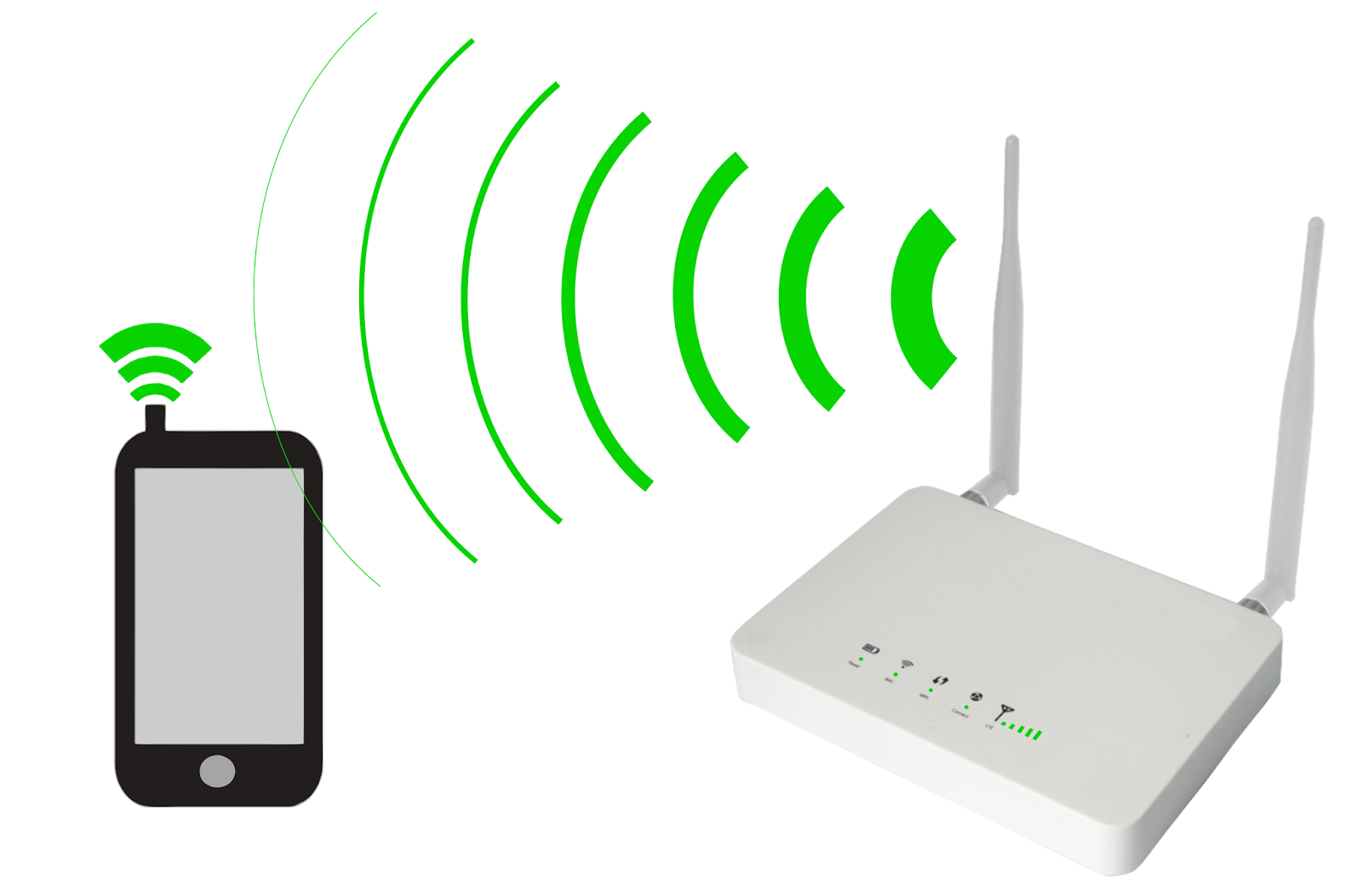 Почему? Потому что некоторые сторонние производители производят сменные антенны с более надежными сигналами, чем те, которые предоставляет ваш кабельный и интернет-провайдер. Некоторые антенны являются всенаправленными, поэтому их расположение не имеет значения для максимального обновления вашего оборудования — вам даже не придется наклонять антенну, чтобы усилить сигнал Wi-Fi.
Почему? Потому что некоторые сторонние производители производят сменные антенны с более надежными сигналами, чем те, которые предоставляет ваш кабельный и интернет-провайдер. Некоторые антенны являются всенаправленными, поэтому их расположение не имеет значения для максимального обновления вашего оборудования — вам даже не придется наклонять антенну, чтобы усилить сигнал Wi-Fi.
8. Переместите беспроводной маршрутизатор на возвышенность и чистое место.
Расположение вашего маршрутизатора Wi-Fi сильно влияет на мощность его сигнала. Расположите устройство на высоком открытом пространстве с ограниченным количеством препятствий для лучшего качества сигнала Wi-Fi. Как мы уже упоминали, сигналы проходят перпендикулярно вашему маршрутизатору. Если ваш маршрутизатор находится на земле, многие из ваших сигналов Wi-Fi будут проходить горизонтально по полу и достигать меньшего количества частей вашего дома.
Возможно, вы сможете улучшить сигнал и увеличить скорость интернета, установив роутер на втором этаже, если у вас многоуровневый дом. Размещение маршрутизатора слишком близко к таким материалам, как бетон или кирпич, может ограничить его способность вещать на остальную часть вашего дома. Чем плотнее объекты вокруг беспроводного маршрутизатора, тем больше потери сигнала.
Размещение маршрутизатора слишком близко к таким материалам, как бетон или кирпич, может ограничить его способность вещать на остальную часть вашего дома. Чем плотнее объекты вокруг беспроводного маршрутизатора, тем больше потери сигнала.
9. Переместите беспроводной маршрутизатор в центральную часть вашего дома.
Размещение маршрутизатора в центральном месте поможет максимально увеличить распространение сигналов. Поскольку вы, вероятно, не будете вешать свой маршрутизатор Wi-Fi, как люстру в гостиной, вот несколько альтернативных мест, где вы можете разместить маршрутизатор, чтобы усилить сигнал Wi-Fi и повысить скорость интернета.
Лучшее место для интернет-маршрутизатора
- На каминной полке в центральной гостиной или семейной комнате
- На маленьком журнальном столике, удобно расположенном в центральном коридоре или жилом помещении
- На лестничной площадке второго этажа, если у вас нет подвала
Места, где не следует размещать интернет-маршрутизатор
- На кухне, где другие устройства излучают волны, которые могут мешать вашему сигналу
- В углу вашего дома или на подоконнике — большинство сигналов будет проходить снаружи, где вы их не используете
- В подвале
10.
 Настройте или купите Wi-Fi повторитель
Настройте или купите Wi-Fi повторительПовышение скорости интернета в определенных частях вашего дома может быть таким же простым, как добавление повторителя Wi-Fi. Повторитель помогает передавать сигнал Wi-Fi дальше, сохраняя при этом те же настройки SSID и пароля. По сути, повторитель содержит беспроводной маршрутизатор, который улавливает ваш текущий сигнал Wi-Fi. Затем другой беспроводной маршрутизатор внутри ретранслятора усиливает и передает более сильный сигнал Wi-Fi на другие устройства в вашем доме.
Также можно сделать репитер из лишнего роутера. Подключив второй маршрутизатор к вашему первому маршрутизатору через их порты LAN и настроив параметры, вы сможете использовать дополнительное устройство для передачи вашего беспроводного сигнала. В некоторых новых маршрутизаторах эта функция встроена в режим «точки доступа», что избавляет вас от необходимости возиться с настройками устройства.
11. Добавьте интернет-удлинитель
Удлинитель Wi-Fi работает аналогично повторителю Wi-Fi, усиливая ваш интернет-сигнал в других комнатах. Преимущество заключается в том, что повторители с меньшей вероятностью ограничат вашу пропускную способность, чем повторители Wi-Fi, и они обеспечивают подключенным устройствам надежное подключение к Интернету. Комплект Powerline Ethernet использует проводную связь с маршрутизатором для передачи сигналов Wi-Fi на другие устройства в вашем доме. Поскольку он проводной, он не использует дополнительную пропускную способность Wi-Fi для связи.
Преимущество заключается в том, что повторители с меньшей вероятностью ограничат вашу пропускную способность, чем повторители Wi-Fi, и они обеспечивают подключенным устройствам надежное подключение к Интернету. Комплект Powerline Ethernet использует проводную связь с маршрутизатором для передачи сигналов Wi-Fi на другие устройства в вашем доме. Поскольку он проводной, он не использует дополнительную пропускную способность Wi-Fi для связи.
Комплект Powerline Ethernet, как правило, является хорошим способом повысить скорость Интернета для игрового оборудования в подвале или устройств в гараже. Однако, поскольку для этого требуется проводка, это не лучшее решение для повышения скорости интернета для всех.
12. Пройдите тест скорости, чтобы определить, что вы на самом деле получаете
Чтобы определить скорость вашего интернет-соединения и соединения Wi-Fi, пройдите онлайн-тест скорости на компьютере, подключенном к вашей домашней сети. Мы также сообщим вам время пинга и скорость загрузки и загрузки.
13. Обновите прошивку маршрутизатора
Своевременное обновление прошивки маршрутизатора поможет повысить его производительность, исправить ошибки и уязвимости в системе безопасности, а также предоставить новые функции.
14. Вы можете отключить неиспользуемые каналы Wi-Fi
Отключение неиспользуемых каналов Wi-Fi может освободить полосу пропускания и улучшить сигнал Wi-Fi. Параметры отключения каналов обычно находятся в настройках вашего маршрутизатора.
15. Используйте соединение Ethernet
Если возможно, подключите устройство напрямую к маршрутизатору с помощью кабеля Ethernet для более быстрого и стабильного доступа в Интернет.
16. Отключите второстепенные фоновые программы
Запуск слишком большого количества фоновых программ может замедлить ваше интернет-соединение и быстро израсходовать имеющиеся данные. Отключите все второстепенные программы, чтобы освободить пропускную способность.
17. Проверка на вредоносное ПО
Вредоносное ПО — это программное обеспечение, написанное для повреждения вашего оборудования или даже для получения доступа к нему специально. Вредоносное ПО может замедлить ваше интернет-соединение, используя вашу пропускную способность. Регулярно сканируйте свое устройство на наличие вредоносных программ и удаляйте все обнаруженные инфекции.
Вредоносное ПО может замедлить ваше интернет-соединение, используя вашу пропускную способность. Регулярно сканируйте свое устройство на наличие вредоносных программ и удаляйте все обнаруженные инфекции.
18. Обновите свой интернет-план
Переход на более быстрый интернет-план может помочь улучшить скорость и производительность вашего интернета. Используйте свой почтовый индекс, чтобы узнать, какие интернет-провайдеры доступны в вашем регионе.
Результаты теста скорости:
Скорость загрузки
888 Мбит/с
Скорость загрузки
88 Мбит/с
Нужно больше по цене?
Попробуйте эти полезные лайфхаки, чтобы увеличить скорость вашего интернета. Или, если вы просто хотите получить больше отдачи от затраченных средств, проверьте ближайших к вам провайдеров с большей скоростью по цене. В любом случае, мы поможем вам найти то, что вам нужно.
Просмотреть провайдеров рядом со мнойСкорее пообщаться? Позвоните нам: (844) 451-2720
Скорее поболтать? Позвоните нам: (844) 451-2720 Совет для профессионалов. Для достижения наилучших результатов используйте кабель Ethernet для подключения маршрутизатора или модема непосредственно к устройству перед запуском теста.
Для достижения наилучших результатов используйте кабель Ethernet для подключения маршрутизатора или модема непосредственно к устройству перед запуском теста.
Почему у меня такой плохой сигнал Wi-Fi? 7 причин, по которым Wi-Fi замедляется
Если вы не получаете скорость интернета, за которую вы платите, вероятно, причиной является сигнал вашего беспроводного интернет-роутера. Хотя на скорость Интернета влияет множество факторов, сигнал Wi-Fi может повлиять на ваш домашний интернет.
Когда Facebook не загружается наверху из-за медленного интернета, возможно, пришло время усилить сигнал Wi-Fi дома. Используйте любой или все из следующих советов, чтобы усилить сигнал беспроводной сети Wi-Fi и ускорить работу в Интернете.
Во-первых, давайте рассмотрим, почему ваше интернет-соединение может быть медленным. Продолжайте читать советы по этим вопросам, а также другие соображения:
- Маршрутизатор/модем необходимо перезагрузить: Аппаратный сброс позволяет вашему модему и маршрутизатору временно устранить любые проблемы, которые замедляют их работу.

- У вашего провайдера есть ограничение данных: Проверьте, есть ли у вашего провайдера ограничение данных. Если это так, ваш интернет-провайдер, возможно, замедлил ваше соединение из-за его перехода.
- Требуются обновления: Возможно, вашему оборудованию требуется обновление программного обеспечения. В большинстве случаев вам просто нужно подключить маршрутизатор к компьютеру с помощью кабеля Ethernet и перейти на веб-сайт производителя для установки обновлений.
- Необходимо очистить кэш: Накопленные данные могут стать мертвым грузом для подключения к сети. Если вы давно этого не делали, очистите историю посещенных страниц и кеш на компьютерах, которые подключаются к вашему Wi-Fi.
- Требуется блокировщик рекламы: Один из наиболее эффективных способов ускорить работу в Интернете — установить блокировщик рекламы.
- Неиспользуемые устройства все еще подключены: Если у вас есть неиспользуемые устройства, подключенные к вашему Wi-Fi, они все еще используют ваш сигнал.
 Чтобы отключить все сразу, измените пароль Wi-Fi. Вам придется снова входить в систему на каждом устройстве, но это отключит все устройства, которые вы больше не используете.
Чтобы отключить все сразу, измените пароль Wi-Fi. Вам придется снова входить в систему на каждом устройстве, но это отключит все устройства, которые вы больше не используете. - Требуется новый провайдер: Иногда плохой интернет — это просто плохой интернет. Сравнивать и переключать поставщиков легко с Allconnect.
Итог
Помните, что ваш маршрутизатор Wi-Fi имеет решающее значение для определения скорости интернета, которую вы получаете по всему дому. Используя любой из этих советов, вы сможете максимизировать сигнал домашней сети Wi-Fi и пользоваться более быстрым Интернетом дома. Если вы все еще не получаете необходимую скорость после того, как попробовали эти предложения, возможно, пришло время купить новый интернет-сервис рядом с вами.
Последнее обновление 19.08.22.
Автор:
Лиза ИскрупПисатель, широкополосный доступ и содержание данных
Лиза использует многолетний опыт продаж и обслуживания клиентов для провайдеров интернет-телевидения, чтобы информировать ее о широкополосном доступе. На ее работу ссылается CNN и другие национальные источники. In Lisa’s Words: Ever… Подробнее
На ее работу ссылается CNN и другие национальные источники. In Lisa’s Words: Ever… Подробнее
Отредактировано:
Трей ПолРедактор, Broadband Content
Читать биографию
- Featured
Сравнение лучших гигабитных модемов 2023 года John Schmidt — 5 минут чтения
- Featured
Что такое хорошая скорость интернета? Это зависит от ваших потребностей. Дэвид Андерс — чтение 8 минут
- Рекомендуемые
Лучшие интернет-провайдеры для игр Ари Ховард — чтение 8 минут
Последние
Четверг, 29 июня 2023
2030 — целевая дата в США для «Интернета для всех»Робин Лейтон — чтение 3 мин.
Среда, 28 июня 2023 г.
Как узнать, когда обновить подключение к ИнтернетуКамрин Смит — чтение 3 мин. 0008 Среда, 28 июня 2023 г.
Скрытые интернет-платежи, которые вы действительно платите с каждым провайдеромДжо Супан — 9 минут чтения
9 способов усилить сигнал Wi-Fi
Требуется усиление сигнала Wi-Fi?
В наши дни большинство из нас используют Wi-Fi в наших домах для доступа в Интернет, потоковой передачи наших любимых фильмов и телепередач и подключения наших интеллектуальных устройств.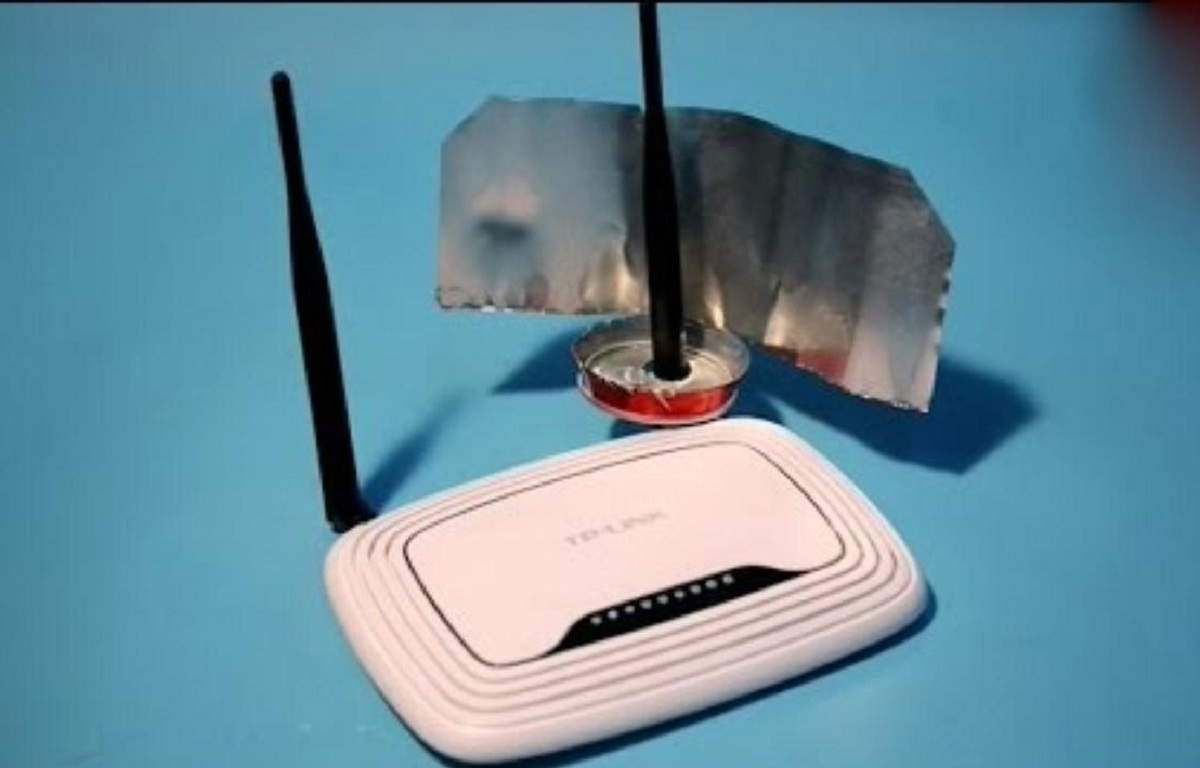
Хотя трудно превзойти удобство Wi-Fi для того, чтобы оставаться на связи, отсутствие сигнала может вызывать разочарование. И чем больше устройств мы подключаем, тем больше становится эта проблема.
В этой статье мы рассмотрим некоторые способы улучшения сигнала Wi-Fi в вашем доме.
Быстрые ссылки:- Перезагрузите маршрутизатор
- Найдите лучшее место для вашего маршрутизатора
- Убедитесь, что ваш маршрутизатор обновлен
- Защитите свой сигнал
- Убедитесь, что вы находитесь на чистом канале
- Проверьте, не перегружают ли вашу полосу пропускания приложения
- Использование 5 ГГц на малых расстояниях
- Получить повторитель/усилитель/удлинитель
- Рассмотрим систему на основе сетки
 Перезагрузите модем и маршрутизатор
Перезагрузите модем и маршрутизатор Давайте начнем с самого простого, что вы можете сделать, чтобы попытаться улучшить уровень сигнала Wi-Fi. Точно так же, как перезагрузка компьютера может устранить проблемы с его производительностью, перезагрузка модема и беспроводного маршрутизатора может помочь при слабом сигнале Wi-Fi.
Как и во всем техническом, есть правильный и неправильный способ сделать это, поэтому обязательно следуйте инструкциям производителя и ознакомьтесь с советами здесь.
2. Найдите лучшее место для вашего маршрутизатораСледующее, на что следует обратить внимание при попытке оптимизировать сигнал Wi-Fi, — это место размещения маршрутизатора. Как правило, чем дальше ваш маршрутизатор находится от устройств, подключенных к его сигналу, тем слабее будет этот сигнал.
В идеале вы хотите разместить маршрутизатор в центре вашего дома, чтобы вы никогда не были слишком далеко от него, даже если вы перемещаетесь со своими мобильными устройствами. Если вы используете Wi-Fi в основном для потоковой передачи на телевизоры в вашем доме, вы выиграете от того, что маршрутизатор находится ближе к этим телевизорам.
Если вы используете Wi-Fi в основном для потоковой передачи на телевизоры в вашем доме, вы выиграете от того, что маршрутизатор находится ближе к этим телевизорам.
Другие вещи, которые могут помочь, это убедиться, что маршрутизатор находится на возвышении и что он не окружен другими электронными устройствами.
3. Убедитесь, что ваш маршрутизатор обновлен. То же самое касается вашего роутера.Advertisement
Если вы никогда не обновляли прошивку маршрутизатора, это может объяснить проблемы с сигналом Wi-Fi. Процесс обновления варьируется от маршрутизатора к маршрутизатору, но вы сможете найти инструкции по обновлению на веб-сайте производителя вашего маршрутизатора. В этой статье подробно рассказывается о том, что включает в себя этот процесс.
4. Защитите свой сигнал Обеспечение безопасности вашей беспроводной сети не только помогает защитить вас от злонамеренных действий, но и гарантирует, что никто не украдет вашу драгоценную полосу пропускания. Если соседи или даже просто прохожие используют ваш сигнал, значит, для вас доступно меньше.
Если соседи или даже просто прохожие используют ваш сигнал, значит, для вас доступно меньше.
Вот ключи к обеспечению безопасности домашней сети Wi-Fi.
5. Убедитесь, что вы находитесь на чистом каналеЕсли вы живете в густонаселенном районе, ваш сигнал Wi-Fi может быть перегружен. Если вы и ваши соседи пытаетесь использовать один и тот же канал, производительность каждого маршрутизатора может пострадать.
Большинство маршрутизаторов настроены на автоматическое использование самого чистого доступного канала, но это не относится ко всем из них. Проверьте интерфейс администрирования вашего маршрутизатора, чтобы убедиться, что у вас установлен «автоматический режим». Если это не так и эта опция доступна, выберите ее. Если ваш маршрутизатор не имеет такой опции, вам нужно будет изменить канал вручную. У PCMag есть дополнительная информация о том, как это сделать.
6. Проверьте, не перегружают ли пропускную способность приложения Различные приложения используют разную пропускную способность, и если у вас запущено несколько приложений, потребляющих пропускную способность, общая производительность будет страдать.
Большинство маршрутизаторов поставляются с так называемыми инструментами качества обслуживания (QoS), которые могут помочь вам ограничить объем полосы пропускания, используемой различными приложениями. Вы можете использовать эти инструменты, чтобы установить приоритет определенных приложений над другими. Например, если вы хотите, чтобы ваша трансляция большой игры не прерывалась из-за того, что ваши дети играют в онлайн-игры, вы должны назначить своей потоковой службе более высокий приоритет, чем браузеру их устройства.
7. Использование диапазона 5 ГГц на малых расстоянияхЕсли у вас «двухдиапазонный» маршрутизатор, вы можете использовать либо диапазон 2,4 ГГц, либо диапазон 5 ГГц. Как правило, вы получаете лучшую производительность, если выбираете 5 ГГц, потому что он используется реже и будет меньше помех.
Предупреждение здесь заключается в том, что сигнал 5 ГГц не распространяется так далеко и не так хорошо справляется с препятствиями, как диапазон 2,4 ГГц, поэтому это не лучший вариант для устройств, которые расположены далеко (или много). стены) от маршрутизатора. Вы можете узнать больше о различиях между диапазонами 2,4 и 5 ГГц здесь.
стены) от маршрутизатора. Вы можете узнать больше о различиях между диапазонами 2,4 и 5 ГГц здесь.
Еще одна вещь, которую следует учитывать, – это покупка продукта, который усилит ваш сигнал Wi-Fi. Эти устройства называются «повторитель», «усилитель» и «удлинитель», но все они в основном делают одно и то же: принимают ваш сигнал Wi-Fi, усиливают его, а затем снова отправляют из другого места.
Advertisement
Они относительно недороги и могут быть особенно полезны в больших домах или местах, где много препятствий. На этом сайте есть хороший обзор лучших из доступных прямо сейчас.
9. Рассмотрим Mesh-систему Более дорогой, но и более тщательный вариант — инвестировать в систему беспроводного Mesh-маршрутизатора. Эксперт по деньгам Кларк Ховард является большим сторонником этих устройств, которые вы размещаете по всему дому, по сути гарантируя, что ваш сигнал Wi-Fi будет одинаково сильным в каждой комнате.




 Чтобы отключить все сразу, измените пароль Wi-Fi. Вам придется снова входить в систему на каждом устройстве, но это отключит все устройства, которые вы больше не используете.
Чтобы отключить все сразу, измените пароль Wi-Fi. Вам придется снова входить в систему на каждом устройстве, но это отключит все устройства, которые вы больше не используете.